Bruke Spillforbedring mens du spiller spill
Du kan tilpasse ulike innstillinger mens du spiller et spill.
- Trykk på
 (Flytende ikon) mens du spiller et spill.
(Flytende ikon) mens du spiller et spill. - Trykk på og konfigurer de ønskede innstillingene i menyen som åpnes.
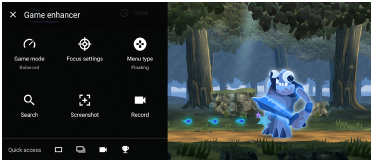
- [Spillmodus]: Velg et alternativ for å optimalisere enheten for spilling blant [Ytelse foretrukket], [Balansert] og [Batteritid foretrukket]. Du kan også angi følgende elementer.
- [Optimaliser berøringsområde]: Begrens berøringsområdet i landskapsmodus.
- [Optimaliser V.C.-mikrofon]: Forbedre mikrofonens lydkvalitet når du bruker hodetelefoner med en innebygd mikrofon som er koblet til 3,5 mm-lydkontakten på enheten, for eksempel et gamingheadset.
- [H.S.-strømkontroll]: Begrens reduksjoner i ytelse og nedbryting av batteriet som skyldes at enheten overopphetes under lading.
-
[Egendefinert] >
 (Innstillinger-ikon): Tilpass innstillingene. Trykk på [Forhåndsvis] for å tilpasse innstillingene mens du tester ut de faktiske spillkontrollene. Du kan også dra og flytte innstillingsvinduet til ønsket posisjon.
(Innstillinger-ikon): Tilpass innstillingene. Trykk på [Forhåndsvis] for å tilpasse innstillingene mens du tester ut de faktiske spillkontrollene. Du kan også dra og flytte innstillingsvinduet til ønsket posisjon.
- [Fokusinnstillinger]: Fokuser på spillet ved å blokkere alle varsler, innkommende anrop, kameratasten og andre innstillinger som kan kompromittere gameplay.
- [Menytype]: Endre menytypen til
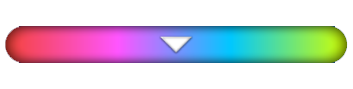 (Nedtrekkslinje) eller
(Nedtrekkslinje) eller  (Flytende ikon).
(Flytende ikon). - [Søk]: Søk etter strategiinformasjon mens du spiller et spill.
- [Skjermdump]: Ta en skjermkopi. Du kan også ta en serie med skjermkopier og fange et avgjørende øyeblikk i et spill.
- [Spill inn]: Spill inn og del spillingen, bilde av ansiktet ditt og kommentarer.
- [Spillmodus]: Velg et alternativ for å optimalisere enheten for spilling blant [Ytelse foretrukket], [Balansert] og [Batteritid foretrukket]. Du kan også angi følgende elementer.
Hint
- Du kan dra og flytte
 (Flytende ikon) til ønsket posisjon, for eksempel kanten av skjermen.
(Flytende ikon) til ønsket posisjon, for eksempel kanten av skjermen.
- STAMINA-modus er slått av mens du bruker Spillforbedring-appen. Hvis du vil prioritere batterilevetiden, stiller du inn [Spillmodus] på [Batteritid foretrukket].